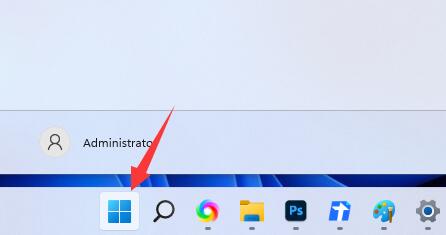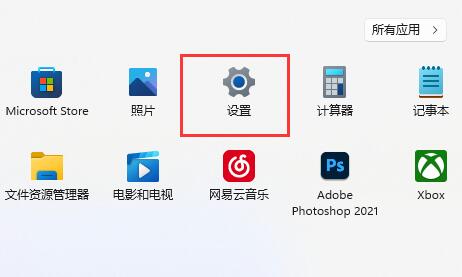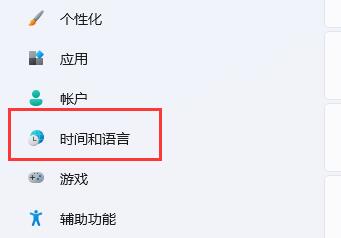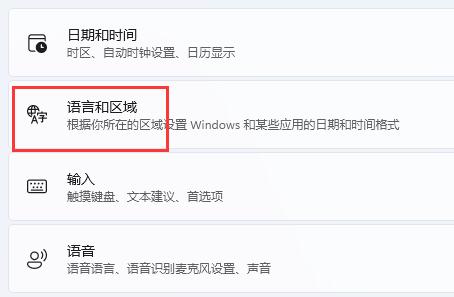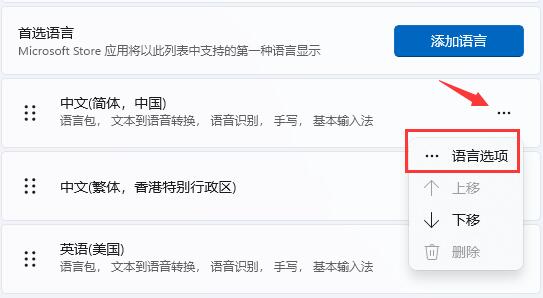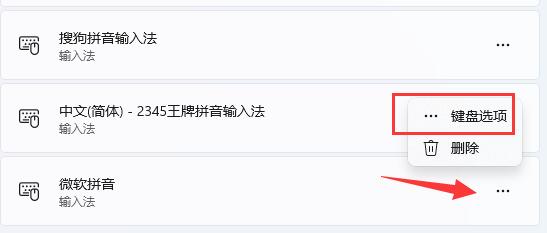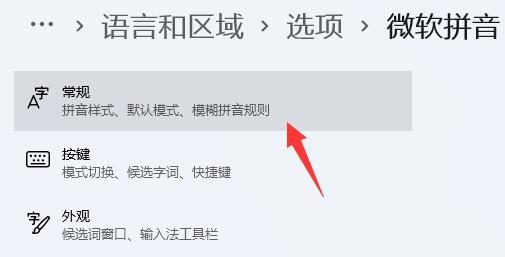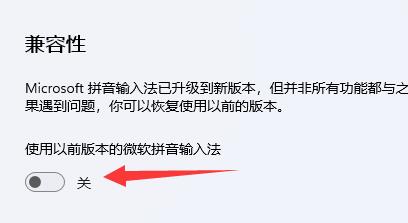Win11只能打出字母怎么解决?Win11只能打出字母的解决教程
2022-02-28
系统教程
来自:
未知
|
随着Win11系统的火热推出,很多用户都纷纷升级安装了该系统,但是在后续的使用中,有部分用户出现了输入法只能打出字母的情况,这该怎么解决呢?下面小编就为大家带来解决方法介绍,一起来看看吧! 解决方法: 1、首先点击下方“Windows徽标”。 2、接着打开其中的“设置”。 3、然后点击左边栏的“时间和语言”。 4、随后进入“语言和区域”选项。 5、进入后,点击“简体中文”右边“三个点”,打开“语言选项”。 6、再找到“微软拼音”,点击右边“...”,打开“键盘选项”。 7、随后点击最上方的“常规”选项。 8、最后打开下方的“兼容性”再重启电脑就可以了。 以上介绍的内容就是关于Win11只能打出字母的解决教程,不知道大家学会了没有,如果你也遇到了这样的问题的话可以按照小编的方法自己尝试一下,希望可以帮助大家解决问题,谢谢!!!!想要了解更多的Windows11技巧请关注当客官网。 |